No hay soporte de grabación de audio interno predeterminado para todas las computadoras Mac. Si desea grabar el audio del sistema en Mac, necesita una grabadora de audio para Mac de otro fabricante. La mayoría de las grabadoras de audio requieren Soundflower para la grabación de audio interna de Mac, como Audacity, QuickTime, etc. Porque Soundflower puede crear un dispositivo de salida "virtual" para enrutar el audio. O puede grabar transmisión de audio y sonido de escritorio en Mac a través de Aiseesoft Screen Recorder directamente. Soundflower no es su herramienta de grabación de audio imprescindible en Mac. Ahora, veamos cómo grabar audio interno en Mac con o sin Soundflower.

Si desea grabar la pantalla con el sonido de la computadora Mac y la voz del micrófono, Aiseesoft Screen Recorder puede ser tu primera opción. Puedes grabar cualquier sonido de tu ordenador sin perder calidad. Los disparadores de grabación de audio internos y externos son fáciles de usar. No importa si desea grabar el audio de la pantalla solo en Mac, o grabar el sonido de la computadora y del micrófono, puede obtener resultados satisfactorios aquí.

Descargas
100% Seguro. Sin anuncios.
100% Seguro. Sin anuncios.
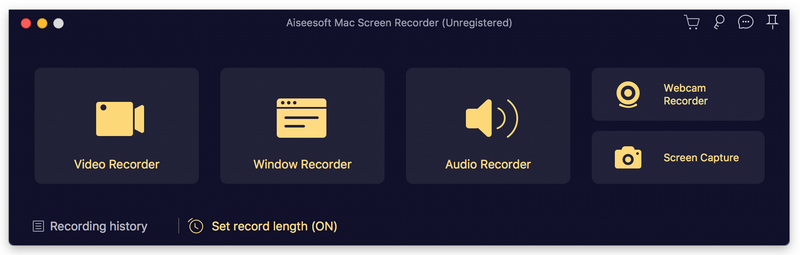
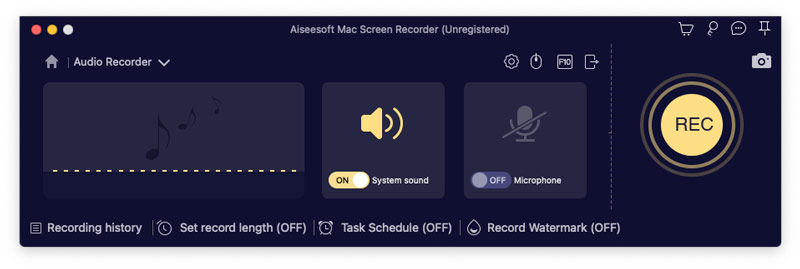


QuickTime Player puede ser su grabador de pantalla gratuito para Mac. Puede grabar una pantalla de Mac con sonido de micrófono. Si desea capturar el audio del sistema en Mac con QuickTime Player, debe instalar Soundflower u otros complementos de captura de audio similares. Una vez que haya configurado Soundflower, puede grabar audio interno en Mac con QuickTime.

Audacity para Mac también es una grabadora de audio gratuita para Mac que puedes usar. Aquí puede digitalizar grabaciones de audio de otras plataformas de medios, así como un micrófono o mezclador externo. Además, puede editar audio con Audacity recortando, fusionando, etc. Para empezar, también necesita instalar Soundflower para grabar el audio del sistema en Mac con Audacity.

¿Puedes grabar la pantalla con el audio del sistema en Mac?
Sí. Puede grabar la pantalla de Mac y el audio del sistema al mismo tiempo. Simplemente ejecute Aiseesoft Screen Recorder para Mac. Elegir Grabadora de video. Configure el área de captura de pantalla y la grabación de audio del sistema. Más tarde, puede hacer clic en REC para grabar la pantalla de Mac con audio del sistema.
¿Cómo arreglar macOS Big Sur no graba audio interno?
Si desea que Soundflower "funcione" en Big Sur, puede instalar Soundflower para Mac en /Library/Extensions. Reinicia tu computadora Mac. Después de eso, puede capturar el audio del sistema en Mac. O puede usar otros enrutadores de audio gratuitos alternativos a Soundflower.
¿Hay alguna alternativa a Soundflower?
Sí. Puede reemplazar Soundflower con Blackhole, Record It Audio Device, loopback audio y más. Más tarde, puede grabar el audio de la computadora Mac con QuickTime con éxito.
Conclusión
Eso es todo para grabar audio del sistema en macOS Sonoma, Ventura, Monterey, Big Sur, Catalina, Mojave, High Sierra, Sierra, etc. Puede usar Aiseesoft Screen Recorder para grabar rápidamente audio interno y externo en Mac. O puedes instalar Soundflower para enrutamiento de audio en Mac. Más adelante, podrá ejecutar QuickTime Player, Audacity y más para grabar audio interno de la computadora en Mac.
Debido a la interfaz complicada y las pocas actualizaciones, no se recomienda utilizar Soundflower para la grabación de audio interna de Mac. Si es nuevo en la grabación de sonido de Mac, se sugiere descargar gratis Aiseesoft Screen Recorder y probarlo ahora mismo.
Grabar audio
Mejor grabadora de audio Grabar audio en Mac/PC Grabar audio en iPhone Grabar llamadas telefónicas de Vonage Grabar saludo de voz para Jive Grabar correo de voz en Nextiva Grabar grabaciones de voz en Sansa Fuze Sistema de grabación de audio Mac Grabar audio interno en Windows Grabador de micrófono en línea gratuito Grabar audio desde Mac/PC/iPhone/Android
Aiseesoft Screen Recorder es el mejor software de grabación de pantalla para capturar cualquier actividad como videos en línea, llamadas de cámara web, juegos en Windows/Mac.
100% Seguro. Sin anuncios.
100% Seguro. Sin anuncios.